Nastavenie Wi-Fi Router TP-Link Archer C20 (AC750)

- 1421
- 91
- Metod Dula
Nastavenie Wi-Fi Router TP-Link Archer C20 (AC750)
Dnes budeme nakonfigurovať smerovač TP-Link Archer C20. Toto je dvojpásmový smerovač Wi-Fi, ktorý je z hľadiska technických charakteristík a ceny veľmi podobný modelu Archer C20i. Toto sú takmer rovnaké zariadenia, iba v rôznych prípadoch. Pokiaľ ide o proces nastavenia, potom je tu všetko jednoduché. Zvážime nastavenie smerovača cez ovládací panel. Môžete tiež nastaviť smerovač zo smartfónu alebo tabletu. Cez prehliadač, ako z počítača alebo prostredníctvom aplikácie TP-Link Tether.

Chcel som nakonfigurovať tento smerovač rýchlymi nastaveniami, kde môžete krok za krokom krok za krokom (pripojenie k poskytovateľovi, konfigurácia siete Wi-Fi), ale ja som nepodarilo. Hneď ako som dokončil nastavenia, došlo k chybe, že som nestanovil parametre na pripojenie na internet pomocou modemu 3G/4G. Ale v procese nastavenia som túto položku vypol, pretože nemám modem.
V mojom prípade boli nastavenia hráča okamžite v angličtine. Na oficiálnej webovej stránke je firmvér v ruštine. Po aktualizácii firmvéru sa ovládací panel stal zrozumiteľnejším. Ladenie oveľa jednoduchšie. Ak chcete, môžete okamžite aktualizovať firmvér smerovača. Samotný proces aktualizácie sa nelíšil od iných modelov TP-Link. Preto môžete sledovať túto pokynu. A ak to nie je túžba to urobiť, môžete sa nakonfigurovať v anglickej verzii. Je pravda, že najnovšia aktualizácia pridala mnoho nových príležitostí a vylepšení. Napríklad podpora pre modemy 3G/4G.
Pripojenie smerovača TP-Link Archer C20
Všetko je tu podľa štandardnej schémy. Najprv pripojíme smerovač k sieti a zapnite ho tak, aby sa indikátory na prednom paneli rozsvietili nahor. Ďalej, na internetovom porte (je modrý), pripojíme kábel od nášho poskytovateľa internetu alebo z modemu ADSL.
Ak chcete nakonfigurovať smerovač cez sieťový kábel pripojením k počítaču alebo notebooku, potom si zoberte sieťový kábel, ktorý je dodávaný s ním a pripojte počítač k smerovači. Ak je to možné, odporúčam vám nakonfigurovať presne káblom. Tak spoľahlivé a môžete sa vyhnúť mnohým nepochopiteľným momentom.
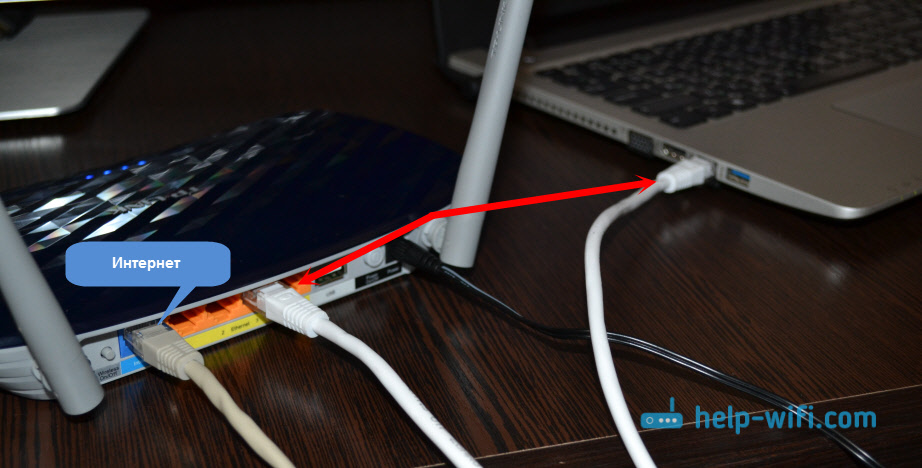
Ak chcete, môžete sa pripojiť k smerovaču Wi-Fi. Po zapnutí by vaše zariadenia mali nájsť sieť Wi-Fi s názvom Factory. Ak sa chcete pripojiť k tejto sieti, musíte použiť heslo (kolík), ktoré je označené na nálepke, zdola smerovača Archer C20. Tam sú tiež uvedené štandardné názvy sietí Wi-Fi.
Vstup do ovládacieho panela
Ak chcete ísť do nastavení smerovača TP-Link Archer C20, stačí na zariadení, ktoré je pripojené k smerovači na otvorenie akéhokoľvek prehliadača a prejdite na adresu tplinkLogin.Slepo. Zobrazí sa stránka autorizácie, kde musíte zadať meno používateľa a heslo. V predvolenom nastavení - správca a správca. Adresa pre zadávanie nastavení a ďalšie továrenské parametre sú tiež uvedené na nálepke od spodnej časti smerovača.
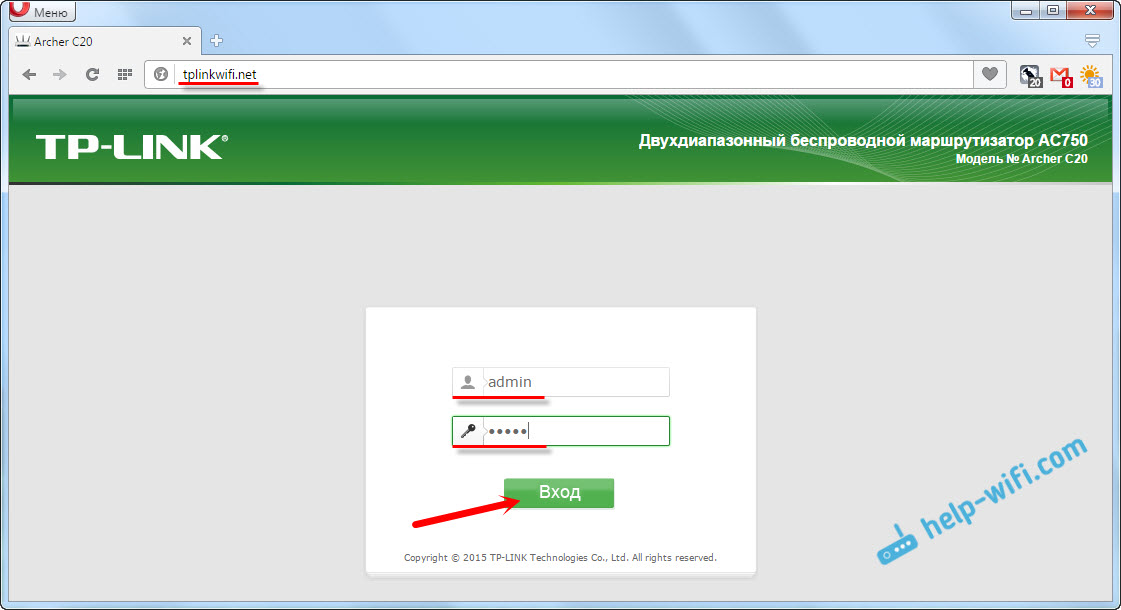
Potom by sa mala otvoriť stránka s nastaveniami smerovača. Kde nastavíme všetky potrebné parametre.
TP-Link Archer C20: Nastavenie internetového pripojenia
V nastavení akéhokoľvek smerovača je hlavnou vecou zvoliť správny typ pripojenia na internet a nastaviť potrebné parametre. Že smerovač by mohol nadviazať spojenie s poskytovateľom internetu. Je tu, väčšina z nich čelí problému, keď sú zariadenia pripojené k smerovaču, ale internet nefunguje. Bez prístupu na internet. To všetko je práve kvôli nesprávnym nastaveniam internetu.
Predtým, ako budete pokračovať, mali by ste poznať typ pripojenia na internet, ktorý používa váš poskytovateľ internetu. A ak to nie je „dynamická IP“, mali by ste mať aspoň prihlásenie a heslo. Poskytuje ich poskytovateľ internetu.
V nastaveniach prejdite na kartu „Network“ - „Wan“. Tu, v prvom rade, musíte si zvoliť typ pripojenia. Napríklad mám dynamickú IP. Ak máte rovnaký spôsob pripojenia, nemusíte si nič vyberať, v predvolenom nastavení je nastavená. A internet by už mal pracovať cez smerovač a ukazovateľ na smerovači by mal horieť modré a nie oranžové. Jediným bodom je, že máte „Dynamic IP“, potom poskytovateľ môže urobiť záväzok na adrese MAC. Ak sa smerovač nepripojí k internetu, skontrolujte túto otázku u poskytovateľa.
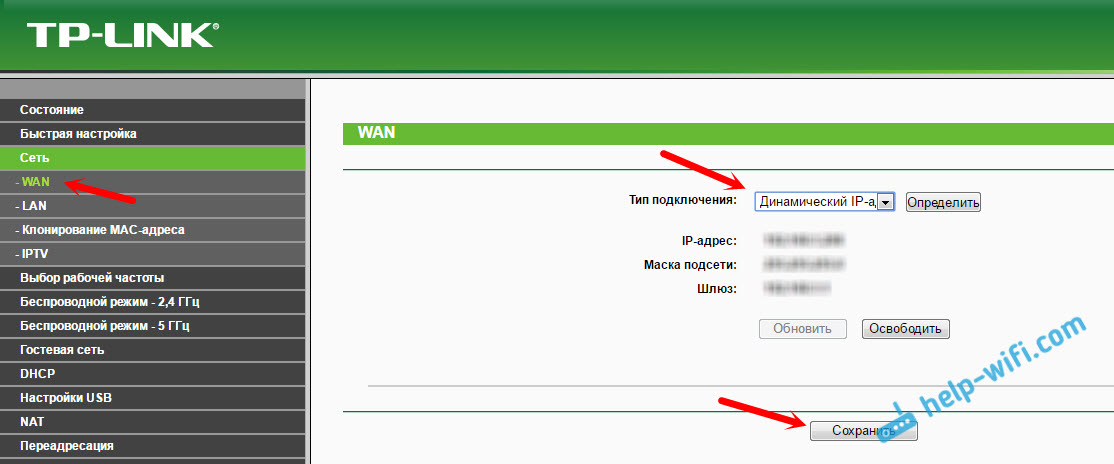
A ak máte PPPOE alebo L2TP, potom v ponuke vyberte zodpovedajúci typ pripojenia a nastavte potrebné parametre, ktoré vám poskytovateľ vydal. Ak vôbec niečo, môžete zavolať na podporu poskytovateľa a objasniť všetky informácie o nich v nastavení.
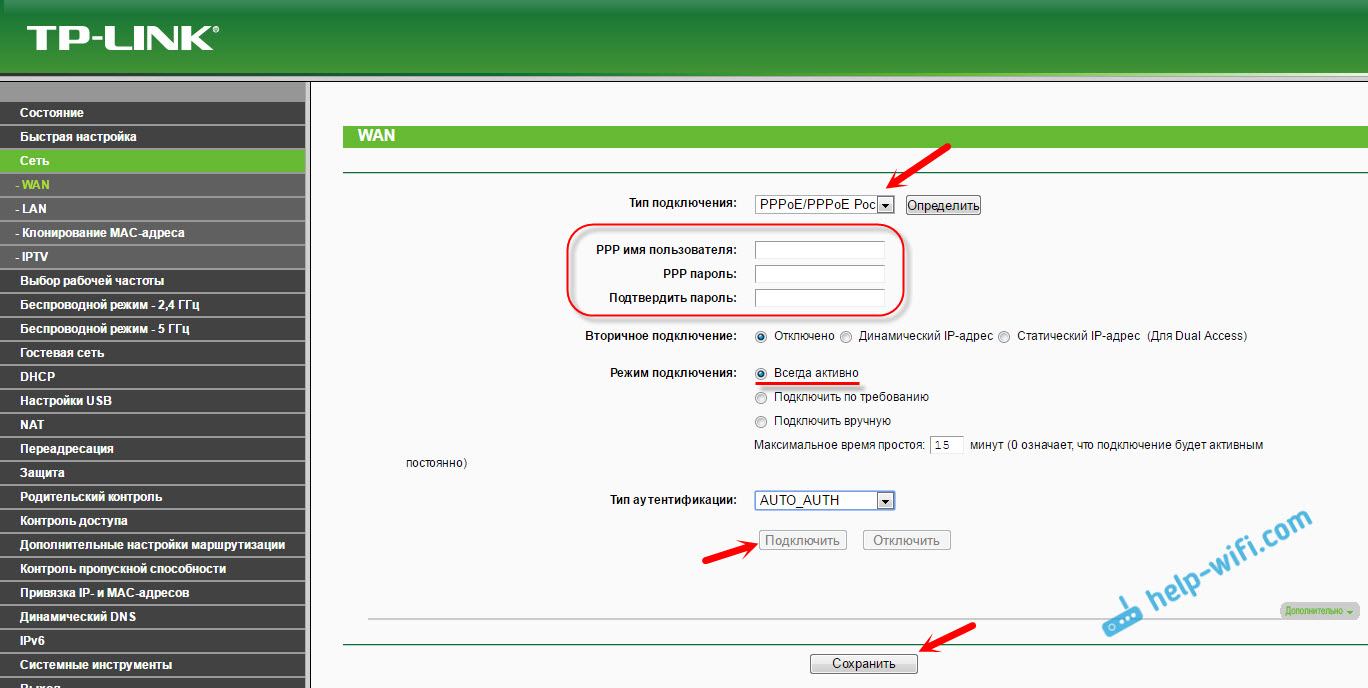
K dispozícii je tiež tlačidlo „určiť“ stlačením, ktorý smerovač sa pokúsi určiť typ vášho pripojenia na internet.
Je potrebné, aby internet zarobil prostredníctvom nášho TP-Link Archer C20. Indikátor internetu by mal spaľovať modrú farbu.
Ak sa nemôžete akýmkoľvek spôsobom nakonfigurovať, prečítajte si článok: Pri nastavovaní smerovača píše „bez prístupu na internet“ alebo „obmedzený“ a neexistuje žiadne spojenie s internetom. Ak už internet funguje, môžete pokračovať v nastavení siete Wi-Fi.
Nastavenie Wi-Fi a inštalácia hesla na TP-Link Archer C20
Pretože ide o dvojpásmový smerovač, vysiela dve siete Wi-Fi. Jeden pri frekvencii 2.4 GHz a druhý pre 5 GHz. Ak nepotrebujete nejakú sieť, navrhujem prejsť na kartu „Výber výberu výberu“ a vypnúť sieť na frekvenciu, ktorú nepotrebujete. Stačí odstrániť začiarknutie a uložte nastavenia. A môžete opustiť obe siete. Napríklad pripojte staré zariadenia k 2.4 GHz a nové, ktoré podporujú, pre Wi-Fi 5 GHz.
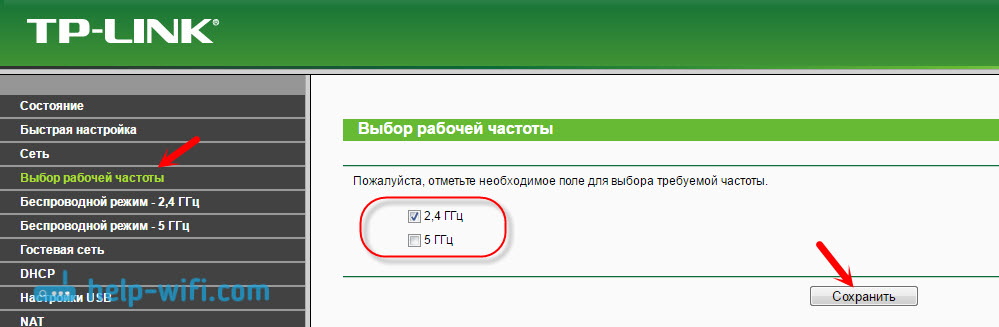
Potom ideme na kartu Wi-Fi siete, ktorú musíme nakonfigurovať. Nastavili sme názov siete a vyberieme náš región.
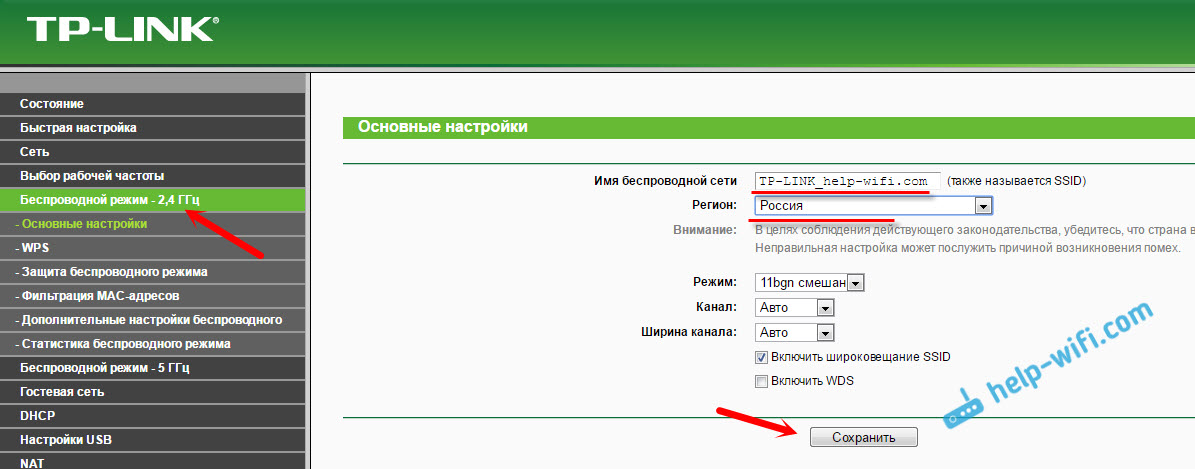
Nezabudnite uložiť nastavenia. Ďalším krokom je inštalácia hesla do siete Wi -fi -fi. Prejdite na kartu „Ochrana bezdrôtového okresu“. Nastavte parametre ako na snímke obrazovky nižšie a v poli „bezdrôtová sieť“ nastavte heslo, ktoré sa použije na pripojenie k vašej sieti. Uložte nastavenia a reštartujte smerovač.
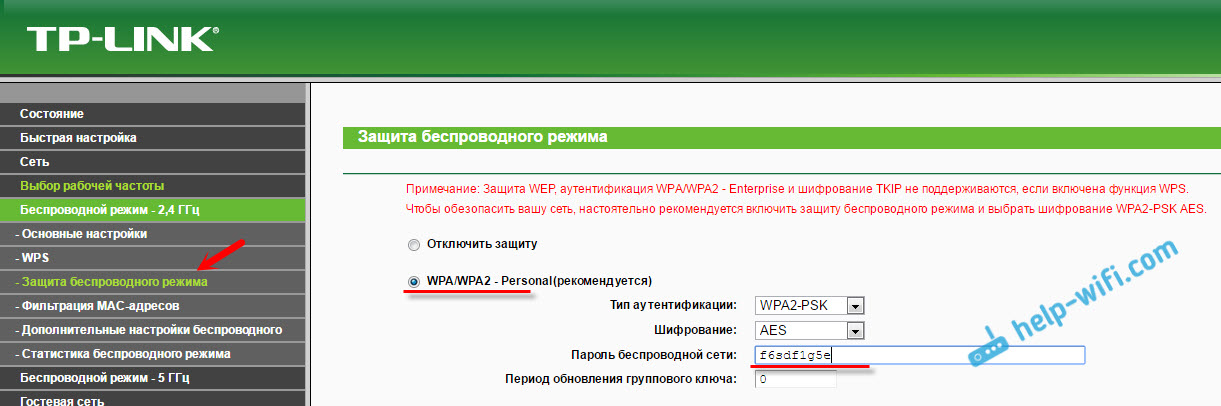
Ak ste pripojili akékoľvek zariadenia k bezdrôtovej sieti pred konfiguráciou Wi-Fi, potom po zmene hesla a reštartovaní smerovača ich budete musieť znova pripojiť, čo už naznačuje nové heslo.
Tu je dokončené ladenie bezdrôtovej siete.
Zmena hesla správcu
Dôrazne odporúčam zmenu hesla admin továrenský heslo, ktoré sa používa na ochranu nastavení smerovača. Môžete to urobiť na karte „Systémové nástroje“ - „heslo“. Stačí zadať staré heslo a meno používateľa a nové údaje. Uložte nastavenia.
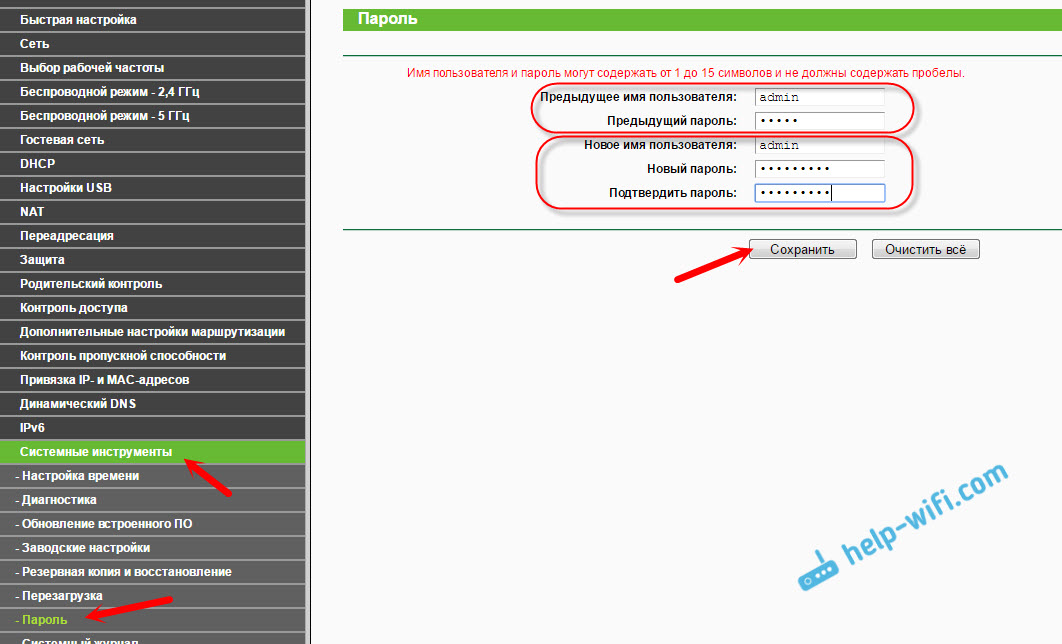
Snažte sa nezabudnúť na nainštalované heslo, inak nemôžete prejsť na ovládací panel, budete musieť resetovať nastavenia a znova upraviť svoj TP-Link Archer C20.
Všetko, môžete použiť svoj smerovač.
Dodatočné slovo
Ak máte v ruštine ovládací panel, potom si myslím, že bude ľahké porozumieť nastaveniam, ktoré tam nie je málo. Nastavenia, ktoré nastavujeme, stačia na použitie smerovača. Možno budete chcieť nakonfigurovať niektoré ďalšie funkcie. Na našich stránkach je veľa pokynov, ak nenájdete ten správny, potom sa opýtajte v komentári, určite to poviem.
No, ak v procese nastavovania smerovača TP-Link Archer C20 sú nejaké problémy, môžete v komentároch zanechať otázky. Aj keď si myslím, že ste uspeli. Môj smerovač zarobil bez problémov a okamžite začal distribuovať internet. Všetko najlepšie!
- « TP-Link Archer C20 a Archer C20i Roter Firmware
- Veľká žiadosť o konkrétne zvolenie smerovača pre náš byt a zariadenia »

